福昕PDF阅读器
特征:
- 它允许您查看、注释、签名和共享 PDF 文件。
- 包括字数统计工具。
- 验证数字签名。
- 提供深色主题并支持PDF 文档的夜间模式。
- 支持并排查看两个文档,如 Chrome 和 Edge。
- 受保护的视图和安全阅读模式
- 适用于Dropbox、 OneNote、Google Drive 和 OneDrive。
- 适用于 Windows 8、Windows 10 和 Windows 11。
什么是安全阅读模式?
如开头所述,Foxit PDF Reader 带有安全阅读模式。
该功能被添加到产品中,以保护文档免受未经授权的操作和数据传输(包括 URL 连接、启动外部文件和运行 Javascript函数)的攻击。
安装期间启用安全阅读模式。如果不需要或给您带来麻烦,您可以按照以下步骤禁用它。
在 Foxit PDF Reader 中启用或禁用安全阅读模式
- 打开福昕阅读器
- 点击文件
- 选择首选项
- 向下滚动并选择信任管理器
- 勾选“启用安全阅读模式”点击确定。
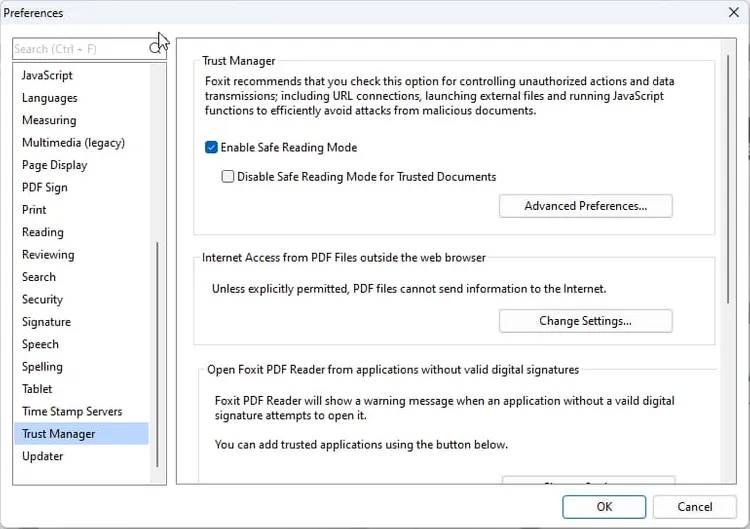
提示:您也可以使用快捷键 Ctrl+K 打开 Foxit Reader 的首选项对话框。
请注意,受保护的视图和安全阅读模式是两种不同的安全功能。
受保护的视图可保护您的计算机免受来自 Internet 或其他不安全位置的文件的影响,您可以在打开受保护的视图后降低风险并打开它们。
正文完

